Gratis måter å slette iCloud-konto fra iPhone / Mac / Windows
Hvis du har flere iCloud-kontoer, kan det være lurt å fjerne noen av dem for å unngå å forvirre forskjellige. Det er det også nødvendig å slette iCloud-konto fra iPhone, Mac eller Windows datamaskin da du kjøpte en ny merkevareenhet. Mange mennesker har prøvd å slette gamle kontoer og gå inn i den nye, men møtte en rekke komplikasjoner, inkludert tap av data, iMessage mangler, og ikke klarte å hente apper. I denne artikkelen viser vi deg gratis måter å fjerne iCloud på forskjellige enheter uten å miste data.

- Del 1: Hvordan fjerne iCloud uten passord på iPhone
- Del 2: Hvordan deaktivere iCloud på Mac-datamaskin
- Del 3: Hvordan slette iCloud fra Windows
- Del 4: Hvordan gjenopprette data fra iCloud etter å ha slettet dem
Del 1: Hvordan fjerne iCloud uten passord på iPhone
Egentlig er det ganske enkelt å fjerne gamle iCloudkonto fra iPhone / iPad, bare gå til Innstillinger, trykk på "iCloud" og bla nedover for å finne ut "Delete iCloud" og trykk på det. Men i mange tilfeller, folk ikke husker passordene sine, kan du også utføre en vellykket sletting med følgende trinn:
- Gå til Innstillinger, velg "iCloud" og åpne den. Da blir du bedt om å oppgi passord, bare skriv inn et tilfeldig passord og trykk på "Ferdig".
- Så får du se en melding om at brukernavnet eller passordet er feil. Klikk "OK" og deretter "Avbryt". Trykk på Konto igjen, men denne gangen, fjern beskrivelsen og trykk deretter på "Ferdig".
- Nå vil du være iCloud-siden, bla ned og klikk på "Logg ut" for å slette denne iCloud-kontoen.

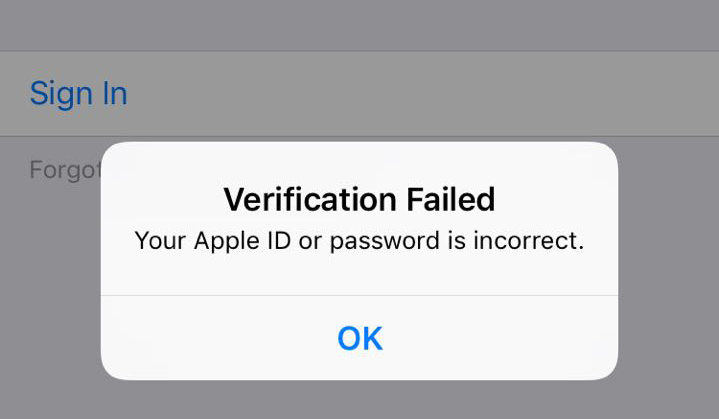

Del 2: Hvordan deaktivere iCloud på Mac-datamaskin
Mange mennesker har brukt iCloud på Mac; sletteprosessen er også enkel å betjene:
- Klikk på "Apple" og velg deretter "System Preferences" på hurtigmenyen.
- Nå må du velge "Internett-kontoer" og klikke for å åpne det.
- Velg iCloud fra venstre panel, den viser din iCloud, e-post, Twitter, Facebook og andre applikasjoner. Sjekk appene og deaktiver dem ved å merke av i ruten ved siden av dem.
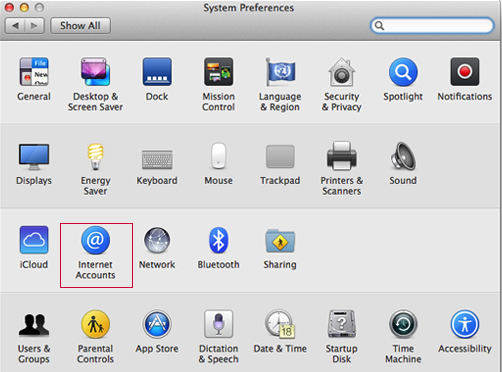

Del 3: Hvordan slette iCloud-konto fra Windows
Hvis du installerte iCloud på Windows-datamaskinen din, kan du enkelt fjerne iCloud fra Windows 7/8/10 helt med trinnene nedenfor:
- Klikk på "Start" -menyen og finn Kontrollpanel. Du vil se en liste over innstillinger. velg “Avinstaller et program” under “Programmer”.
- Da blir alle applikasjonene på PC-en din listet ut, finn "iCloud" og klikk på den.
- Merk av for “Fjern” og trykk “Neste” for å avinstallere iCloud for datamaskin raskt.



Del 4: Hvordan gjenopprette data fra iCloud etter å ha slettet dem
Etter å ha slettet iCloud på iPhone eller datamaskin,lurer du kanskje på hvordan du får tilbake filene i iCloud-sikkerhetskopiene. Vel, Tenorshare iPhone Data Recovery er alltid her for å hente alle dine bilder, kontakter, videoer, meldinger og andre data fra iCloud-sikkerhetskopi enkelt.
- Gratis nedlasting og installering av denne programvaren på datamaskinen din. Velg "Gjenopprett fra iCloud sikkerhetskopifiler" og logg deretter på kontoen din.
- Nå vises alle sikkerhetskopiene. Velg den du trenger, og klikk “Neste” for å laste ned. Etter nedlasting kan du forhåndsvise og gjenopprette alle filene ved å klikke på "Gjenopprett".


Ferdig! Du trenger ikke å bekymre deg for tap av data etter at du har fjernet iCloud-kontoen på din iPhone eller datamaskin. Håper dette innlegget vil være til hjelp!









